Graphmatica es un editor gráfico, interactivo, de ecuaciones algebraicas que puede ser usado como una ayuda para dibujar curvas matemáticas.
Al mismo tiempo que ha sido diseñado para ser extremadamente simple en su uso, sus avanzadas características no resultan evidentes en un primer momento. Sé paciente y toma tu tiempo para ponerte al corriente de ellas:
Al mismo tiempo que ha sido diseñado para ser extremadamente simple en su uso, sus avanzadas características no resultan evidentes en un primer momento. Sé paciente y toma tu tiempo para ponerte al corriente de ellas:
- La Cola de Redibujo: Graphmatica conserva las últimas 25 ecuaciones escritas o cargadas desde un fichero. Se puede almacenar el trabajo para ser usado en una sesión posterior, con cualquier otro editor e incluso con Graphmatica 3.6 para DOS
- Funciones Automáticas: Graphmatica hará automáticamente lo siguiente:
- determinar el tipo de gráfica que se está introduciendo basándose en las variables usadas
- reconocer el dominio de una ecuación si se incluye
- modificar dinámicamente la razón de aspecto, mientras está haciendo la gráfica, para dibujarla en la forma correcta
- ajustar la razón x/y, cuando se borra el rango o se cambia el tamaño de la pantalla de gráfico, para mantener la razón de aspecto apropiada
- redibujar la última ecuación introducida cuando se cambia el tamaño o forma de la cuadrícula
- restablecer la cuadrícula y opciones especiales introducidas cuando se carga una lista de ecuaciones que las contenga
- El avanzado analizador sintáctico de ecuaciones sigue reglas matemáticas, no del ordenador. Se puede usar la multiplicación implícita, una completa librería de funciones matemáticas (incluidas las trigonométricas), e incluso se pueden omitir esos fastidiosos paréntesis en determinados lugares. Las expresiones pueden ser tan largas como se desee, pero la variable dependiente sólo puede aparecer una vez. También obtiene gráficas de 6 tipos: en coordenadas cartesianas, polares, paramétricas, y aproximaciones campo-tangente y de valor inicial para ecuaciones diferenciales ordinarias de primer orden, también admite desigualdades en coordenadas cartesianas
- Controles fáciles de usar, incluyendo el correspondiente Botón de la Barra de Botones, el cual proporciona con un simple click el acceso a los comandos más frecuentes
- Las opciones Pausa y Mostrar: Tablas permiten ver las coordenadas de los puntos de las gráficas. Las tablas muestran valores en intervalos de números enteros
- Útiles operaciones orientadas al ratón
- Papel gráfico flexible
- Potentes características de cálculo simbólico y numérico
- Opciones de grupos de salida
- Todas las opciones automáticas tienen también una tabla de control de usuario para tener un absoluto control sobre tus gráficas
- El instructor de ayuda por temas expone lo básico para cada tipo de gráfica, e incluye ficheros de demostración enseñando ejemplos para cada tipo de ecuación
GRAPHMATICA COMO LO EMOS MENCIONADO TE AYUDA GRAFIACAR ECUACIONES COMO LO MUESTRA LA IMAGEN .
 |
| AQUI TE MOSTRAMOS DESDE DONDE ABRIR EL ARCHIVO DESPUES DE LA DESCARGA HASTA QUE FUNCION TIENE CADA BOTON |
PASAR UNA GRAFICA A UN DOCUEMNTO EN WORD
COMO HACER EL INGRESO DE UNA FUNCION
•a.
El ingreso de funciones se hace en el renglónblanco de
entrada.
•Para
ingresar una ecuación se puede realizar en la forma explícita o implícita.Para
simplificar las
expresiones GRAPHMATICA soporta la multiplicación implícita como 4x, sinla necesidad
de
escribir las expresión 4*x.
•b.
A continuación se presenta una lista con los operadores, funciones y variables
que sonutilizados para
escribir ecuaciones.
El
orden de las operaciones es el estándar algebraico, de izquierda a derecha
=
+
-
*
/
^
( ) [ ]
;
‘ (comilla simple)
|
Signo igual
Adición
Sustracción
Multiplicación
División
Exponenciación
Paréntesis
Separa mitades de una ecuación paramétrica
Hace que el resto de una ecuación
sea un comentario
|
Función
|
Significado
|
Abs
int
ln, log
sqrt (sqr)
Variables
x, y
|
Valor absoluto
Parte entera (la notación [x] no es
soportada)
Logaritmo natural, Logaritmo decimal
Raíz cuadrada
Uso
Coordenadas rectangulares
|
MODO DE ESCRIBIR Y BORRAR UNA FUNCION
 •Una
vez que se ha escrito la función se podrá ver graficada presionando la tecla
ENTER o
haciendo clic
en el botón
•Una
vez que se ha escrito la función se podrá ver graficada presionando la tecla
ENTER o
haciendo clic
en el botón
Si quiere borrar un gráfico, realice un clic sobre la recta o curva que desee eliminar y posteriormente seleccione el botón

•Otra de las opciones que posee GRAPHMATICA es la de limpiar pantalla que borra todas las gráficas existentes en la pantalla (plano de coordenadas).
DISEÑO DE COORDENADA :
•La
opción Papel
Gráfico... del menú Opciones, permite al usuario
cambiar las coordenadas de acuerdo al tipo de plano desee utilizar, entre los que se encuentran:
Cartesiano,
trigonométrico, polar logarítmico. Además, de permitir el cambio de la cuadricula y
adornos de ésta.
DISEÑO DE PANTALLA:
•En
la ventana Papel
Gráfico... se debe presionar la viñeta Colores, podrá modificar los
colores de la
cuadricula, de
los adornos y de los distintos fondos de las gráficas.
ETIQUETAS:
•Para
añadir una línea de título a la gráfica, o añadir etiquetas en
los lados derecho o izquierdo, debe seleccionar la
viñeta Etiquetas(desde la misma ventana que se esta
trabajando anteriormente),
seleccione Título
de la grafica. Puede escribir un nuevo título, o editar uno que
haya escrito previamente.
Cuando lo imprima, el título es escrito a lo largo de la parte alta de las gráficas, y
es
automáticamente centrado.
Cuando esté dibujando la
gráfica, a
menos que haya seleccionado la opción Títulos y
Etiquetas en el menú Ver, las etiquetas no
serán mostradas en pantalla.
RANGO DE LOS EJES:
•Siguiendo
con las opciones del menú Ver, encontramos la
de Rango
de la Cuadrícula, que permite modificar el rango del eje de las abscisas y el de las
ordenadas.
TABLA DE SALIDA DE DATOS:
EVALUACION DE UN PUNTO:
•Para
la evaluación de un punto en una ecuación, el usuario debe ingresar
al menú Herramientas
y la opción Evaluar, con esto se desplegará la ventana que se
muestra a
continuación,
donde se ingresa un valor real para la variable X o Y.
GRAFICAR UNA FUNCION EN UN RANGO:
•Para
graficar una función en un rango, debe definir la función y luego entre llaves el rando indicando
limite inferior y limite superior el formato es:
•y
= f(x) {x1,x2}
•Ejemplos:
a) y=3x {2,5} b) 3x +y =2 {-3,7}
GUARDAR UNA GRAFICA:
como.
•Posteriormente,
escriba algún nombre y
realice un
clic en aceptar.
Copiar la gráfica en formato
BMP, WMF, EMF:
Copiar la gráfica en formato
BMP, WMF, EMF:
•Una
interesante opción, como se puede ver en la figura adjunta, es la de copiar la gráfica en formato
BMP en
color o monocromática, el mismo de Paint o en formato WMF (Windows Meta File) o EMF (Extention Meta File),
que permiten mantener la
resolución de
las imágenes al modificar el tamaño, para ser
insertados en cualquier documento.
IMPRIMIR LA GRAFICA :
•Para
imprimir, seleccione Imprimir desde el menú Archivo (o el icono de la
impresora en la
barra de herramientas ).
Esto abrirá
la ventana de diálogo de
impresión con
unas pocas opciones
específicas para
Graphmatica.
EJEMPLOS:
















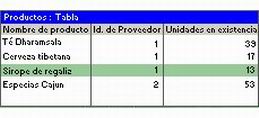
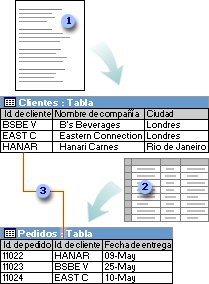

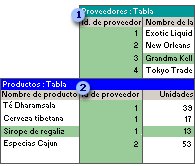
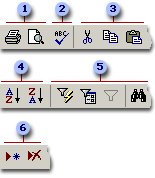

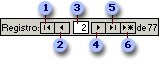

 Los campos Ciudad y FechaNacimiento incluyen criterios.
Los campos Ciudad y FechaNacimiento incluyen criterios. Sólo los registros cuyo valor para el campo Ciudad sea Chicago se ajustarán al criterio.
Sólo los registros cuyo valor para el campo Ciudad sea Chicago se ajustarán al criterio. Sólo los registros que tengan como mínimo 40 años de antigüedad se ajustarán al criterio.
Sólo los registros que tengan como mínimo 40 años de antigüedad se ajustarán al criterio. Sólo los registros que cumplan los dos criterios se incluirán en los resultados.
Sólo los registros que cumplan los dos criterios se incluirán en los resultados.

